Програма за синхронизиране на телефон с Windows. Синхронизиране на смартфон с Windows Phone с компютър
Както знаете, смартфоните, работещи под мобилната операционна система Windows, се произвеждат повече от една година. Верни фенове на линията успяха да използват телефони на Windows 7 mobile, а по-модерни потребители намериха устройства на Windows 8, 8.1, както и 10 - най-новата версия на операционната система.
Програма за синхронизация Windows Phone 7, 8, 10
И ако говорим за универсален инструмент за синхронизация мобилно устройство на която и да е версия на Windows Phone с персонален компютър, тогава трябва да маркирате софтуера.
Лесната за използване програма има приятелски интерфейс и отлични показатели за използваемост. Благодарение на това, дори и най-увереният потребител персонален компютър ще може лесно да разбере всички тънкости на управлението на софтуера.
Можете да изтеглите програмата напълно безплатно от сървъра на Microsoft. Най-новата версия на програмата е достъпна тук. След изтегляне на инсталационния файл, програмата трябва да бъде инсталирана, което се прави по следния начин:
- Стартирайте дистрибуционния комплект с разширението * exe.
- Щракнете върху бутона Приемам (Условия на споразумението).
- Кликнете върху бутона "Инсталиране".
- Затворете прозореца на инсталатора.
След стартиране на програмата трябва да оставите всички параметри в състояние "По подразбиране" и да продължите да го използвате. Като свържете устройството си с компютъра, можете да синхронизирате всички мултимедийни файлове: снимки, изображения, песни, видеоклипове в паметта му. Освен това Zune може да действа като плейър, в който всички налични файлове могат да се възпроизвеждат на смартфон / компютър.
Софтуер за синхронизиране на Windows Phone 10 с компютър
Ако притежавате най-новия, модерен телефон с Windows Phone 10, можете също да използвате друга програма, за да го синхронизирате с вашия компютър. Това е и официалното приложение, достъпно на уебсайта на Microsoft.
Този софтуер е разработен специално за работа с най-много нова версия операционна система от мобилен тип и беше наречена „Windows Phone за настолни системи“. Можете да изтеглите инсталационния файл на вашия компютър, като използвате следната връзка.
Сред основните функции на приложението са:
- Синхронизация на музика и подкасти;
- Синхронизация на фото и видео файлове;
- Задаване на мелодии и създаване на архив на мелодии;
- Синхронизация с iTunes.
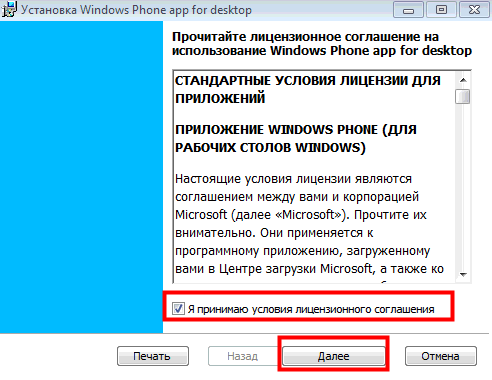
Сега можете да стартирате програмата и да продължите с първоначалната настройка:
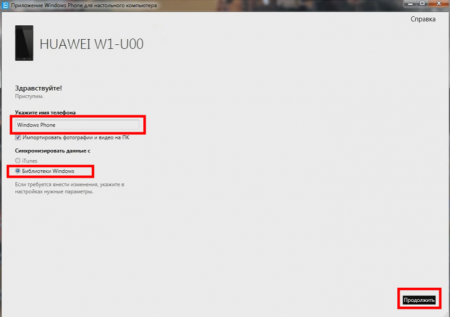
Сега чрез интерфейса на приложението можете да видите всички налични файлове в паметта на телефона и, ако е необходимо, да добавите нови файлове от паметта на компютъра към телефона, като използвате метода плъзгане и пускане. За да извършите синхронизация, трябва да кликнете върху съответния бутон, разположен в долната дясна част на софтуерния интерфейс. Изтеглянето на файлове от паметта на смартфона на компютър се извършва по същия начин.
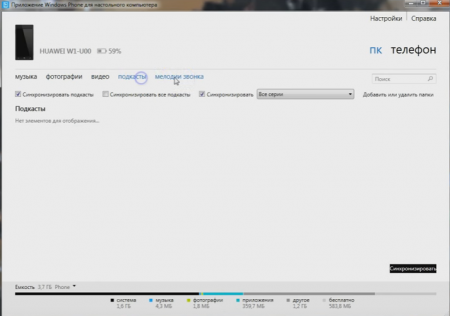
Синхронизиране на Windows Phone контакти
Трябва да се справим с последния въпрос. Ако искате да синхронизирате контактите на вашия Windows Phone с приложение на компютър, така че да имате достъп до тях по всяко време както на компютър, така и в приложението „Хора“ на смартфон, трябва да използвате съответното приложение „Хора“ на компютър с операционна система за настолна версия. Процедурата за синхронизиране се извършва по следния начин:
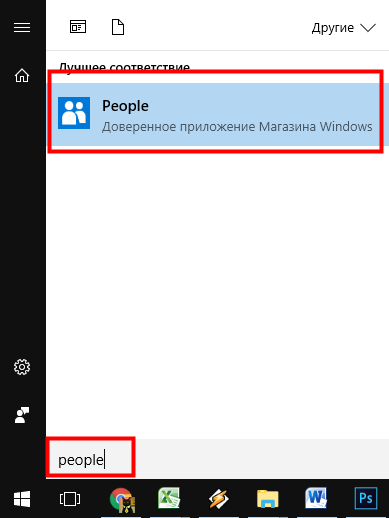
За обмен на данни съвременните смартфони могат да бъдат свързани към настолен компютър чрез USB порт. Телефони включени базиран на Windows изискват инсталирането на специално приложение за синхронизиране на данни, прехвърляне на различно съдържание, включително видео, музика, снимки.
Свързване на Windows Phone с компютър
Много потребители смятат, че се нуждаят от старото приложение Zune, за да синхронизират телефона си с компютъра си. Всъщност Microsoft представи специална добавка за телефон с Windows за настолен компютър.
Приложението е изключително лесно за използване, има малък размер, но в същото време предлага на потребителя доста солидна функционалност. С него можете бързо да хвърлите любимата си музика в телефона си, освен това цели папки наведнъж.
Друг интересен нюанс е, че приложението започва да функционира само когато телефонът е свързан. В противен случай приложението дори няма да стартира.
Приложението за настолни компютри с Windows ви позволява:
- прехвърляне на плейлисти към устройството,
- търсете мелодии и ги интегрирайте в телефона,
- импортирайте снимки и видеоклипове от вашия смартфон на вашия компютър.
Чести проблеми с връзката
Компютърът не вижда телефона.
Някои устройства могат да нулират USB настройките. Можете да поправите ситуацията, като нулирате настройките. Понякога е възможно да се реши проблемът с помощта на инженерното меню.
Случва се да възникне грешка поради нестандартен фърмуер на телефона. В такава ситуация ще трябва да се върнете към стандартната, ако искате устройството да функционира нормално. Най-вероятно е имало неизправност във функционирането на даден модул, така че системата не поправя устройството.
Трябва също да сканирате устройството си за вируси и злонамерен софтуер. Поради тях често се получават повреди и при работата на цялата система.
Телефонът ми няма да се свърже, но се зарежда
Ако възникне този проблем, опитайте да свържете устройството чрез алтернативен USB конектор. Опитайте да използвате различен кабел.
Проверете състоянието на съединителите за повреди. Например, може да е влязла влага. Ако съединителят е повреден, той трябва да бъде заменен.
В някои ситуации вътрешните проблеми с устройството могат да му попречат да се свърже с компютъра. След това трябва да се свържете със специалист, той ще идентифицира повредения елемент и ще го замени.
Как мога да синхронизирам съдържание между моя Windows Phone и друго устройство с Windows или Mac? Microsoft непрекъснато разработва два отделни клиента, по един за всяка платформа, което позволява на потребителите да зареждат, синхронизират, актуализират и архивират данни. Въпреки факта, че клиентите не са идентични по отношение на характеристиките и функциите, основните задачи все още са изпълними.
Преместването на съдържание между смартфон и компютър на конкурентни мобилни платформи е до голяма степен идентично за Windows Phone. Apple ви позволява да използвате iTunes за управление на вашия iPhone (както и на медийни плейъри и други устройства), докато Android избира по-изчерпателен метод - с помощта на файловия мениджър.
И така, как да започнем с наличните за нас клиенти?
Windows Phone и Windows OS
Налични са две приложения за Windows, едното е налично в Windows Store, а другото е предназначено за работния плот (само за Windows 7 и 8). Последният осигурява пълна синхронизация с Windows Phone и е доста прост клиент за управление на съдържание. Ако не се нуждаете от многото функции, открити в пълната версия, клиентът, който се предлага в магазина на Windows, е идеалното решение за вас.
Що се отнася до най-новите версии Windows, десктоп версия на клиента е налична и в Windows 7, в момента клиентът е в бета версия, което означава, че потребителите могат да имат някои проблеми. Добре е да се отбележи, че Microsoft не ограничава поддръжката за по-нови издания на своите продукти.

Microsoft стартира Windows 8 по-рано тази година и скоро след това беше пуснат клиент за синхронизиране с телефони с Windows Phone 8. Подобно на демонстрираната функционалност на Zune media player в Windows Phone, много врати и възможности се отварят за клиентите в Windows 8.
Следните функции са налични в приложението Windows Store:
Проверете състоянието на таксуването и отчета за състоянието вътрешна памет
Импортиране на мултимедийни файлове от свързано устройство
Разглеждайте интересни приложения в Windows Phone Store с връзки към други приложения
Клиентът за настолни компютри за Windows поддържа следното:
Проверка на състоянието на зареждане и вътрешна памет
Управление на мултимедийни файлове, съхранявани на устройството (музика, снимки, видео, филми, подкасти и мелодии)
Синхронизирайте съдържанието с iTunes
Синхронизирането на съдържание с приложението позволява на потребителите да избират и желани плейлисти, жанрове и музикални изпълнители, както и снимки, видеоклипове, подкасти и мелодии. Приложението все още е съкратен наследник на Zune Medi Player, но с една стъпка по-високо от приложението Windows Store, ако използвате Windows 8. Уверете се, че сте отключили смартфона си (заключване на екрана с ПИН), когато го включите. към компютъра, ако блокирането е конфигурирано.
Собствениците могат да контролират не само това, което се синхронизира между компютъра и телефона, но и директно какво се съхранява на него с помощта на Windows Изследовател. Когато свържете телефона си с Windows, той ще бъде разпознат като сменяем носител на работния плот на приложението, след което е готов за гледане. Работата с документи, музика, снимки, мелодии и видеоклипове може да се извърши чрез познат интерфейс.
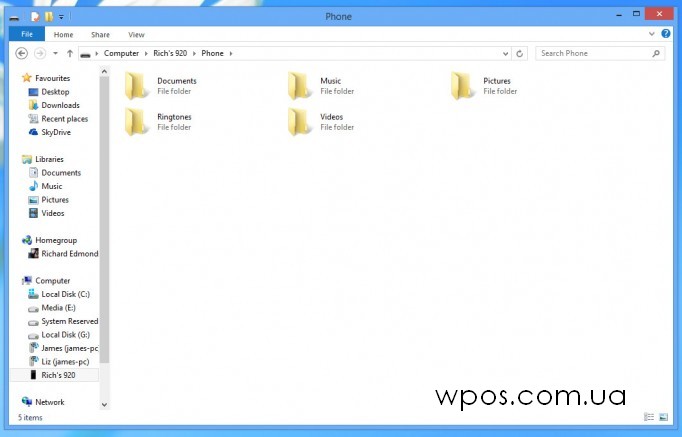
При стартиране windows клиент Телефон за Windows 8 (или компютърни приложения) от WP-смартфон, свързан към компютър, ще бъде възможно да видите всички текущи параметри и характеристики, както обикновено. Съдържанието се показва, когато приложението стартира телефона с Windows, прегледайте свободната памет на телефона, като щракнете върху стрелката, разположена до общата скорост на четене.
В допълнение към горния списък с функции, няма много повече в приложението. Няма функция за проверка за актуализации, тъй като тази функция присъства в телефон, базиран на Windows Phone и актуализациите се предоставят с помощта на технологията Over the Air (технология, която ви позволява да изтегляте музика, снимки, игри, програми на телефона си, да изтегляте нов фърмуер към вашия телефон чрез GPRS (включително чрез WAP), без да се свързва с компютър. Синхронизацията може да се извърши и чрез инфрачервен интерфейс или интерфейс Bluetooth), но работата завършва само в рамките на преместване на съдържание от компютър на базата на Windows 8 към вашия смартфон.
Архивирането се извършва автоматично с помощта на Microsoft Cloud услуги. Функцията може да бъде конфигурирана директно от windows телефон, няма нужда от компютър или Mac. И така, вие го имате, момчета. Следете за още статии.
Windows 8 отваря нови възможности за синхронизиране на смартфон и компютър, на който е инсталирана тази ОС. Microsoft се увери, че потребителите не изпитват дискомфорт, а процесът на свързване е лесен и бърз. Свързването на телефона с компютър се извършва без никакви проблеми, но все пак си струва да разберете няколко нюанса.
Какво ни трябва?
- Смартфон с Windows Phone 8;
- компютър с инсталиран операционна система Windows 8;
- USB кабел за свързване на смартфон към компютър.
Инструкции
Всъщност процесът е много прост. Не е необходимо да инсталирате допълнителни драйвери или помощни програми, за да опростите връзката си (същото важи и за свързването на вашия компютър с Windows 8 към Интернет). Всичко, което трябва да направите, е да инсталирате Windows 8 на вашия компютър и да закупите смартфон, работещ на Windows Phone 8.
Така че, за да синхронизирате прехвърлянето на данни между смартфон с Windows Phone 8 и компютър, работещ под Windows 8, трябва да изпълните следните стъпки:
1. Първо свържете вашия смартфон към компютъра с чрез USB жици.
2. Следният прозорец автоматично ще се появи пред вас:
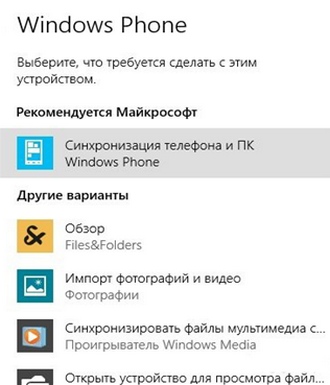
3. Както виждате, можете да бягате специална помощна програма за Windows Phone. Това приложение е програма с разширени възможности за синхронизиране на данни между смартфон и компютър. Можете да прехвърляте всякакви файлове, снимки, снимки, видеоклипове, музика. Също така приложението е оборудвано с инструменти за търсене, освен това е възможно да заключите или почистите устройството в случай, че бъде загубено или откраднато.
4. Възможно е да не стартирате помощната програма Windows Phone. Възможно е да отворите смартфона с помощта на файловия мениджър, който ще ви позволи да извършвате операции с файлове.
Можете също да работите с мултимедийни файлове, като използвате Windows Player. Приложението Снимки ще ви позволи да импортирате различни снимки и снимки.
Заслужава да се обърне внимание
Можете да въведете смартфон без помощта на различни помощни програми. Достатъчно е да използвате ръководство. В този случай ще видите нормален прозорец с папките, съдържащи се в устройството.
Има ограничения:
- Няма да можете да синхронизирате защитени с DRM файлове, ако са взети не от Xbox Music или Groove Music.
- Не можете да премествате големи снимки от телефона си на компютъра си - трябва да използвате File Explorer.
Приложението решава друг забавен проблем за собствениците на смартфони с Windows Phone - задаване на тон на звънене. Ако направите това директно по телефона, ще трябва да запазите песента като мелодия чрез специална програма... Чрез приложението Windows Phone можете безопасно да инсталирате всяка музика за разговор (единственият недостатък е, че песента преминава към повикване цялото, т.е. не можете да го изрежете в приложението).
Общата функционалност е както следва:
- копирайте файлове от компютър на телефон и обратно;
- изтриване на файлове на двете устройства;
- компресиране на изображения при копиране;
- конвертирате музика в мелодии за Windows Phone.
Характеристики на приложението Windows Phone на компютър Win8
- Няколко телефона могат да бъдат свързани към компютър (лаптоп).
- Компютърът може да инсталира необходимите актуализации на телефона, за да не губи трафик на мобилното устройство.
- Визуалният дизайн на приложението на Win8 е много по-хубав: виждате не имената на файловете, а тяхното съдържание (плочки).
За да синхронизирате документи, използвайте ...
... OneDrive. Единственото нещо, което трябва да се направи, е да влезете с правилния акаунт в Microsoft (както на телефона, така и на компютъра).
Тези. документите (всички видове Office) ще се съхраняват в облака. За да получите достъп до тях, трябва да влезете в акаунта си.